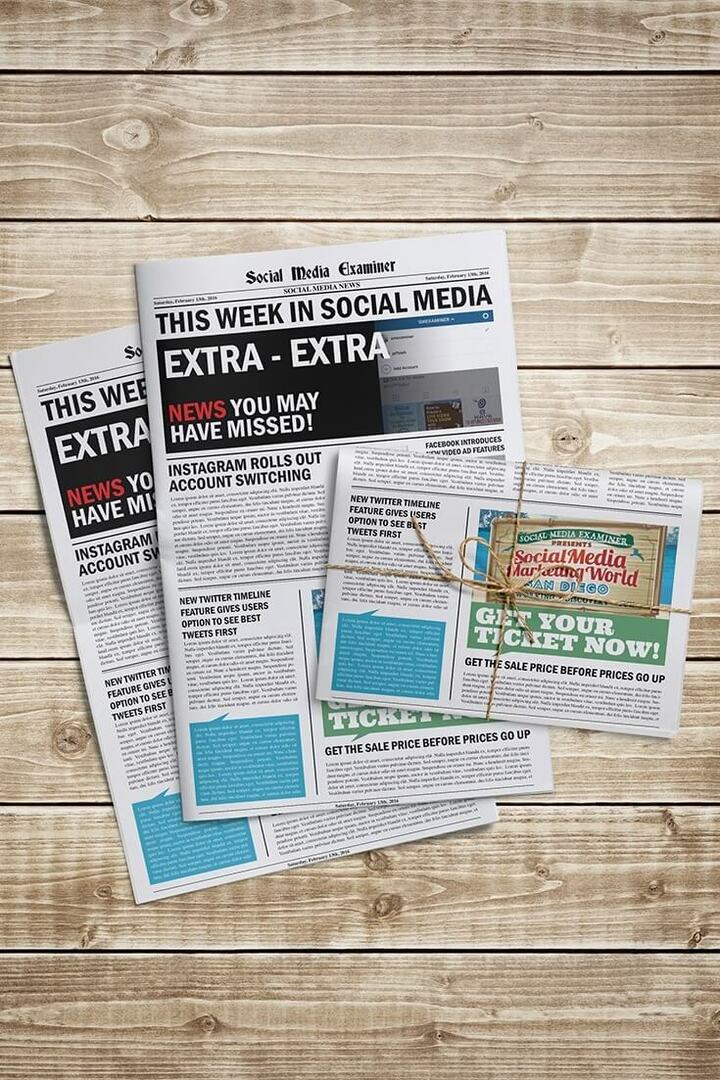كيفية عرض صفحات متعددة في مستند Microsoft Word
مايكروسوفت أوفيس مايكروسوفت وورد مايكروسوفت بطل كلمة / / April 16, 2021

آخر تحديث في
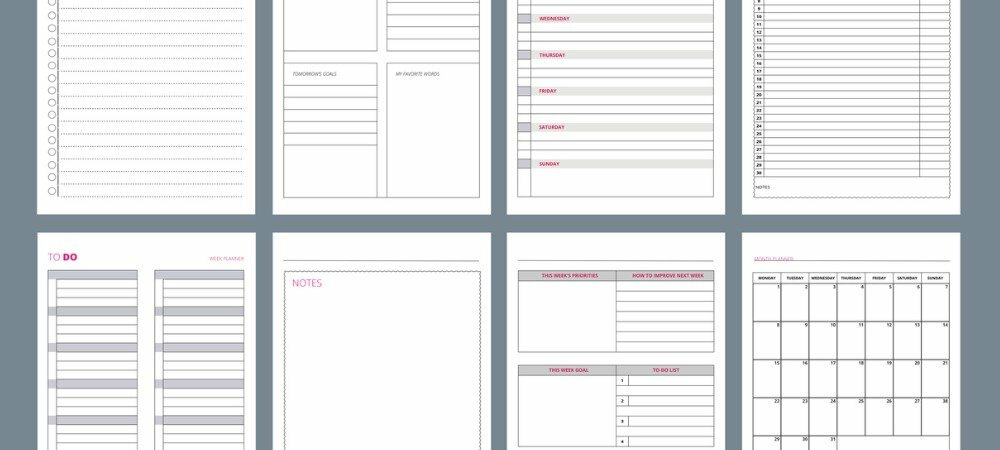
عندما يكون لديك مستند Word به العديد من الصفحات ، فقد ترغب في رؤية أكثر من صفحة واحدة في كل مرة. ربما يكون لديك تقرير مطول به مخططات ورسوم بيانية أو ربما لديك مقال يحتوي على صور وعناصر مرئية أخرى تريد إلقاء نظرة عليها.
واحد في متناول اليد ، يتيح Word على Windows رؤية صفحتين في وقت واحد باستخدام العرض من جانب إلى جانب. ومع ذلك ، هذه الميزة غير متوفرة حاليًا لمستخدمي Mac. من ناحية أخرى ، ربما تريد أن ترى أكثر من صفحتين في وقت واحد.
الحل لكليهما؟ عرض متعدد الصفحات. في حين أن الميزة لديها قيود على نظام التشغيل Mac ، إلا أنها هو متاح لنظام macOS بالإضافة إلى Windows. وباستخدامها ، يمكنك رؤية العديد من الصفحات والتمرير خلالها مرة واحدة ، وإليك كيفية عملها.
كيفية تمكين صفحات متعددة في Word
يمكنك تشغيل عرض الصفحات المتعددة في Microsoft Word بنفس الطريقة على كل من Windows و Mac.
- افتح المستند وتأكد من أنك تستخدم عرض تخطيط الطباعة. على الرغم من أنك سترى زر صفحات متعددة في طرق عرض أخرى مثل المخطط التفصيلي والمسودة ، فإن الزر لا يفعل شيئًا.
- انقر على منظر علامة التبويب وانقر فوق تخطيط الطباعة على الجانب الأيسر من الشريط. بدلاً من ذلك ، يمكنك النقر فوق تخطيط الطباعة الزر إذا تم تمكين عرض الاختصارات في شريط الحالة الخاص بك.
- ابق على منظر علامة التبويب ، انتقل إلى قسم التكبير / التصغير في الشريط ، وانقر فوق صفحات متعددة.

سيتغير المستند الخاص بك على الفور لعرض أكثر من صفحة واحدة في كل مرة. ستراها في شكل شبكة. يمكنك بعد ذلك متابعة العمل على المستند الخاص بك أثناء وجودك في طريقة العرض هذه.
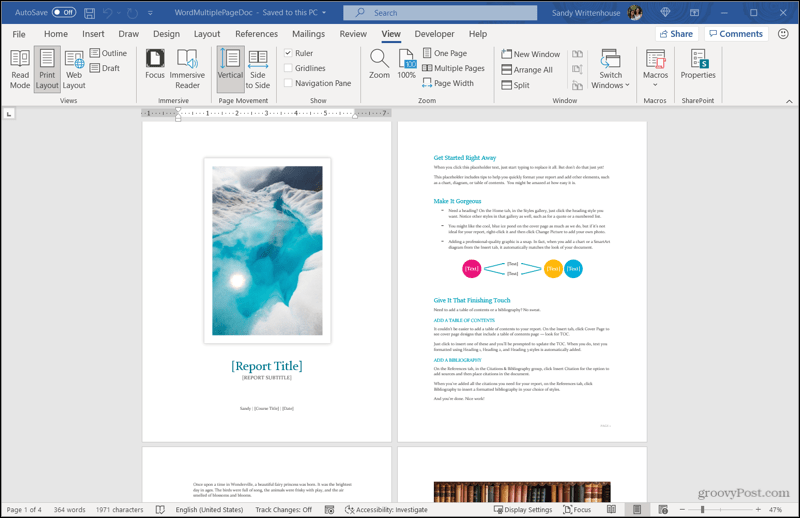
كيفية تعيين عدد الصفحات للعرض
على كل من Windows و Mac ، سيتم ضبط عدد الصفحات التي يتم عرضها في كل صف تلقائيًا أثناء تغيير حجم نافذة تطبيق Word. على سبيل المثال ، قد ترى صفحتين في كل صف ، ولكن إذا قمت بالدخول إلى عرض ملء الشاشة لبرنامج Word ، فقد ترى أربع صفحات في كل صف (حسب حجم الشاشة).
بالإضافة إلى ذلك ، يتيح لك Word على Windows تحديد عدد الصفحات التي تريد عرضها في كل صف بنفسك. لذلك إذا كنت تفضل مشاهدة صفحتين فقط بغض النظر عن حجم نافذة التطبيق ، فهذا ممكن.
- مع المستند الخاص بك في عرض صفحات متعددة باستخدام الخطوات المذكورة أعلاه ، عد إلى ملف منظر التبويب.
- انقر على تكبير زر في الشريط.
- في الجزء العلوي الأيمن من النافذة المنبثقة ، حدد العديد من الصفحات.
- انقر على زر أسفل العديد من الصفحات واختر كيف تريد عرض شبكة الصفحات. سترى كيف سيبدو هذا في منطقة المعاينة لتلك النافذة المنبثقة ، بحيث يمكنك إعادة ضبط الشبكة إذا لزم الأمر. اعلم أن المعاينة تستخدم عدد الصفحات في وثيقتك الحالية.
- يضرب نعم عندما تنتهي.
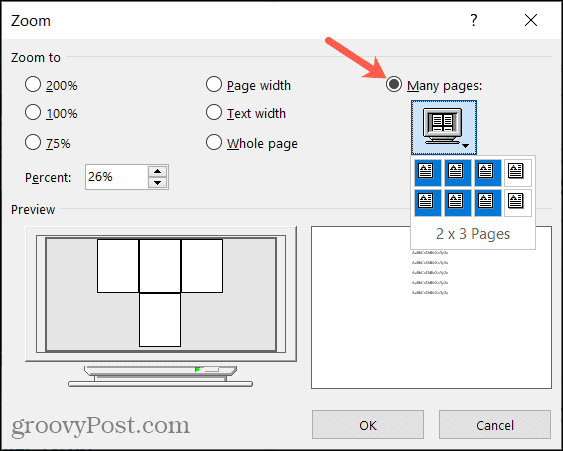
سيتم تعديل المستند الخاص بك بعد ذلك إلى عدد الصفحات التي تحددها لكل صف. ضع في اعتبارك أنه إذا حددت ، على سبيل المثال ، أربع صفحات في كل صف وقمت بتقليص حجم نافذة Word ، فقد ترى أقل من أربع صفحات.
لسوء الحظ ، ليس لديك حاليًا هذا الخيار نفسه في Word على Mac باستخدام زر Zoom أو أي زر آخر. هذا هو القيد المذكور سابقا. ما تستطيع فعله؛ ومع ذلك ، يتم تعيين العرض إلى صفحتين. اذهب إلى منظر > تكبير في شريط القائمة وحدد صفحتين في القائمة المنبثقة.
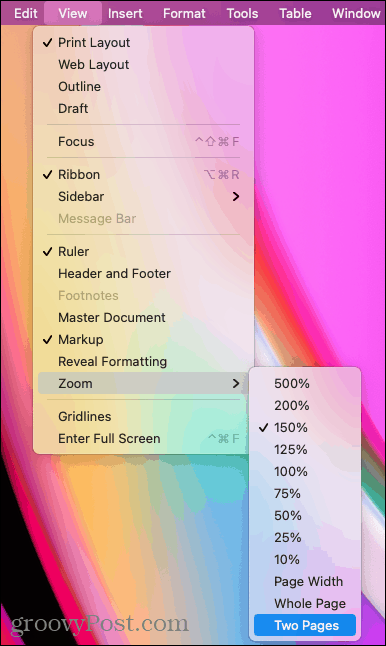
قم بإنهاء عرض الصفحات المتعددة في Word
إذا كنت تفضل العودة إلى مشاهدة صفحة واحدة فقط في كل مرة ، فإن ذلك يعد نقرة بسيطة على الزر. على ال منظر علامة التبويب ، انقر فوق صفحة واحدة في قسم التكبير في الشريط.
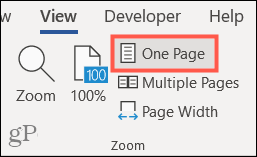
يمكنك بعد ذلك استخدام الزر Zoom أو 100٪ في الشريط أو شريط التمرير Zoom في شريط الحالة إذا لزم الأمر.
كل شيء عن وجهة نظرك المرغوبة
هناك الكثير من الأوقات وأنواع المستندات حيث يمكن أن يكون عرض صفحات متعددة في Word مفيدًا. بالإضافة إلى الأمثلة الخاصة بنا لتقرير أو مقال ، يمكنك إنشاء كتيب أو رسالة إخبارية أو محفظة أو مجموعة من بطاقات التهنئة حيث ستقدر رؤية صفحات متعددة في وقت واحد.
للحصول على برامج تعليمية مفيدة أخرى لـ Microsoft Word ، ألق نظرة على كيفية إعادة ترتيب الصفحات أو كيفية الجمع بين مراجعات المستند.
كيفية مسح Google Chrome Cache وملفات تعريف الارتباط وسجل التصفح
يقوم Chrome بعمل ممتاز في تخزين محفوظات الاستعراض وذاكرة التخزين المؤقت وملفات تعريف الارتباط لتحسين أداء متصفحك عبر الإنترنت. كيف ...
مطابقة الأسعار في المتجر: كيفية الحصول على الأسعار عبر الإنترنت أثناء التسوق في المتجر
لا يعني الشراء من المتجر أن عليك دفع أسعار أعلى. بفضل ضمانات مطابقة الأسعار ، يمكنك الحصول على خصومات عبر الإنترنت أثناء التسوق في ...
كيفية إهداء اشتراك Disney Plus ببطاقة هدايا رقمية
إذا كنت تستمتع بـ Disney Plus وترغب في مشاركتها مع الآخرين ، فإليك كيفية شراء اشتراك Disney + Gift مقابل ...
دليلك إلى مشاركة المستندات في المستندات وجداول البيانات والعروض التقديمية من Google
يمكنك بسهولة التعاون مع تطبيقات Google المستندة إلى الويب. إليك دليلك للمشاركة في المستندات وجداول البيانات والعروض التقديمية من Google مع الأذونات ...